蓝牙用户界面
本文介绍如何在 Windows 中使用面向软件开发人员和供应商的蓝牙用户界面。
什么是蓝牙文件传输向导?
使用蓝牙文件传输向导,用户可以在计算机和蓝牙设备之间传输文件。 例如,用户可以在计算机与移动电话或个人数字助理 (PDA) 之间传输文件。 蓝牙文件传输向导还可以在支持蓝牙的两台计算机之间传输文件。
注意
蓝牙文件传输向导使用的默认 GUI 是在 Fsquirt.exe 文件中实现。 可以从基础传输向导机制中解除挂接此文件,以便替换默认蓝牙文件传输向导 GUI。 有关详细信息,请参阅以下问题。
如何解除挂接 Fsquirt.exe?
希望将内置蓝牙文件传输向导替换为专有应用程序的软件开发人员可以通过执行以下步骤从基础传输向导机制中解除挂接 Fsquirt.exe:
- 在注册表中的 HKLM\System\CurrentControlSet\Services\Bthport\Parameters 项下创建一个名为 DisableFsquirt 的 DWORD 值。
- 将 DisableFsquirt 的值设置为 0x1
- 在命令提示符窗口中重新启动或运行以下命令:fsquirt.exe -UnRegister
若要重新启用 Fsquirt.exe,请执行以下步骤:
- 从注册表中删除 DisableFsquirt 值。
- 在命令提示符窗口中重新启动或运行以下命令:fsquirt.exe -Registe
为什么蓝牙通知区域图标有时会消失?
当蓝牙无线电连接到计算机时,将显示蓝牙通知区域图标。 该图标配置为保持活动状态长达 10 分钟,但在该时间段之后,该图标会从通知区域消失。
如果用户想要让蓝牙通知区域图标一直显示,则可以选中控制面板中“蓝牙设置”应用程序的“选项”选项卡上的“在通知区域中显示蓝牙图标”复选框。
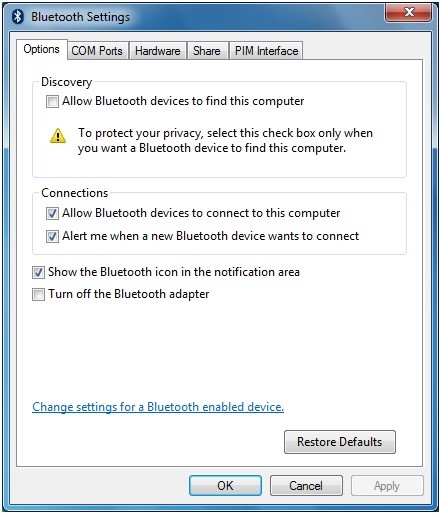
注意
即使通知区域中没有蓝牙图标,你仍可以使用控制面板中的“蓝牙设置”应用程序执行相关任务,例如添加新蓝牙设备、使计算机可发现等。
供应商是否可以向控制面板中的“蓝牙设置”应用程序添加选项卡?
是的,供应商可以通过为应用程序实现 shell 属性表处理程序来添加选项卡。 例如,实现内置蓝牙堆栈扩展的 IHV 可以实现属性表处理程序,以便为配置文件添加选项卡,例如文件传输、添加到蓝牙规范版本 2.1 中的增强功能等。 有关如何实现属性表处理程序的详细信息,请参阅属性表处理程序。
当最初连接蓝牙音频设备时,Windows 7 和 Windows Vista 为何显示对话框?
Windows 可能无法为耳机 (HSP)、免提 (HFP) 或高级音频分发 (A2DP) 音频配置文件提供默认支持。 如果蓝牙音频设备与没有必要驱动程序的系统配对,Windows 通常会显示“找到新硬件”对话框。 但是,如果以下某个条件成立,则不会显示该对话框:
- 计算机的 OEM 提供了支持蓝牙音频的配置文件包。
- 最终用户以前安装了蓝牙耳机,并从 IHV 或 Windows Update 提供的媒体下载了音频驱动程序。
如何改进此功能,并在“设备和打印机”中更好地表示我的蓝牙设备?
可以为蓝牙设备创建设备元数据包,以便“设备和打印机”显示有关你设备的设备特定信息,例如逼真图标和自定义说明。 这可以显著改善用户对蓝牙设备的使用体验。 例如,你可能希望更有效地公开设备支持的所有功能。 某些设备类还可以利用设备阶段,使 IHV 能够通过提供自定义和品牌化的设备特定用户界面来进一步增强设备体验。
有关如何为设备创建设备元数据包的详细信息,请参阅如何为设备和打印机创建设备元数据包。
有关设备阶段的详细信息,请参阅 MSDN 网站上的“设备阶段常规开发工具包”。
注意
若要利用设备阶段,必须实现设备 ID 配置文件,其中包含硬件 ID、供应商 ID 和 PID。